El servicio de correos electrónicos de Microsoft Outlook, en 2015 recibió una actualización. En ella, muchas nuevas funciones y un diseño mejorado, apuntaban a incrementar la calidad del servicio de correos. Además, también interconectaba todos los servicios electrónicos de Microsoft en internet. Un inconveniente que se repitió en muchas cuentas en todo el mundo fue que, al recibir la actualización, Outlook había cambiado la opción responder por responder a todos. Esto es un problema si quieres responder un correo individual, ya que accidentalmente podrías responder con el mismo mensaje a todos tus contactos, un pequeño detalle técnico. Por otro lado, si quieres responder a todos los contactos, es una muy útil opción. En este artículo te enseñaremos cómo cambiar de responder a responder a todos por defecto en Outlook y viceversa.
Cambiar de responder a responder a todos por defecto en Outlook para configuración predeterminada
Para realizar el cambio de configuración puedes tomar dos vías. Debes entrar a tu cuenta de outlook. Luego debes dirigirte al botón de Ajustes ubicado en la esquina superior derecha. Puedes verlo en la imagen #1.
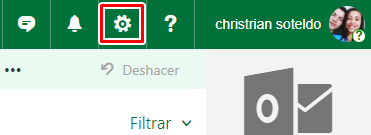
Ahí, selecciona Opciones, como lo ves en la imagen #2.
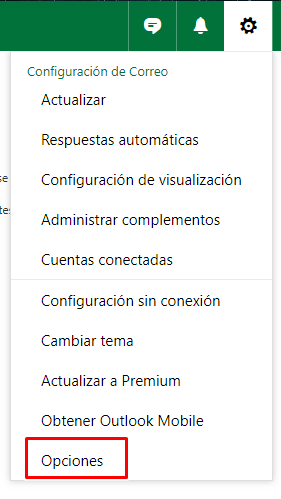
A continuación, en el menú lateral izquierdo, selecciona Configuración de respuesta. La imagen #3 te mostrará cómo.
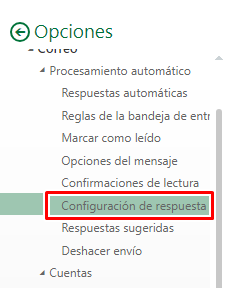
Por último, marca la opción Responder a todos. Luego haz clic en Guardar, como lo muestra la imagen #4.
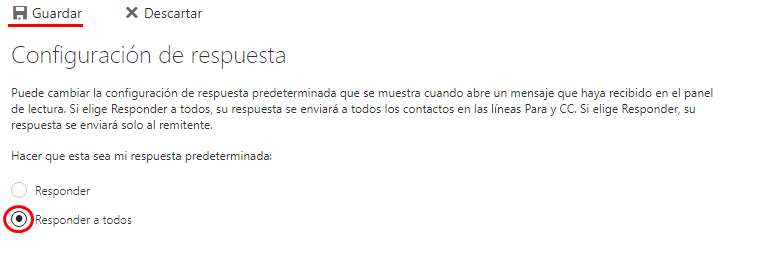
Si quieres volver a la configuración anterior, simplemente repite el proceso, pero marcando responder.
Cambiar de responder a responder a todos por defecto en Outlook desde un mensaje
La otra vía para alternar cambiar de responder a responder a todos por defecto en Outlook es hacerlo desde un mensaje. Para ello, simplemente debes ir a tu bandeja de entrada y abrir el mensaje. Así lo muestra la imagen #5.

En la pestaña de arriba, donde dice Responder, debes Expandir y seleccionar Responder a todos, como lo muestra la imagen #6.
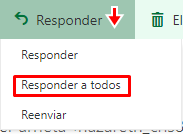
Si quieres volver a la configuración responder, puedes repetir el proceso y seleccionar la opción Responder.
Y eso es todo, como ves, alternar entre estas dos configuraciones no es nada del otro mundo, ahora que sabes hacerlo, puedes intentarlo.
